APPLICATION-INFORMATION-20 便利ソフト情報 2010-No.6
●暗号化ソフト |
■情報漏洩問題
近年、PCへ保存された機密情報や個人情報の漏洩が多く報道されており、大きな社会問題となっています。この情報漏洩問題では、ファイル共有技術の不適切な使用が主な原因として取り上げられることが多いですが、紛失や盗難などの物理的な漏洩も依然として少なくありません。特に、ノートPCの場合は外出先で使用する機会も多く、また、本体も小さく軽量化されているため比較的容易に盗難されてしまう可能性があり、機密情報の保持という観点では非常に危険です。 この対策としては、外へ持ち出すPCへ機密情報や個人情報を保存しないことが根本的な対策ですが、業務上情報の持ち出しが止むを得ない場合も多々あります。また、悪意を持った第三者による盗難は、根本的には防ぐことのできないリスクです。ここでは、盗難などによる情報流出リスク対策として効果的な「暗号化」の技術について紹介します。
■Windows標準の暗号化機能「EFS」
現在Windowsの標準ファイルシステムとなっているNTFSでは、ファイルやフォルダを暗号化する機能が標準で搭載されており、EFS(Encrypting
File System)と呼ばれています。これはファイル、もしくはフォルダ単位で部分的に暗号化する技術で、非常に簡単な手順で強力な暗号化が実現します。具体的には、ファイルやフォルダのプロパティ内の「全般」タブにある「属性」項目内で、暗号化のチェックボックスにチェックを入れるだけで完了します。なお、いったんフォルダを暗号化すると、それ以降同じフォルダへ追加されたファイルは自動的に暗号化されます。 このEFSではWindowsへのログインアカウントを復号のキーとしています。つまり、暗号化を設定したユーザーがWindowsへログインしていれば、ファイルやフォルダを開く際に自動的に復号されるので、その都度パスワードを入力する手間はありません。また、PCのパフォーマンスに対する影響なども皆無です。 このように手軽に暗号化が行えるEFSですが、注意点としてシステムファイル、もしくはそれを含むフォルダは暗号化できないということがあります。これは、Windowsでは仕様上システムファイルを、現在ログインしているユーザー権限だけでなく、システム権限によって操作する場合があるためです。また、ログインユーザーがキーとなるため、バックアップやキーのエクスポートなど事前の準備がないままリカバリーしてしまうと、二度と閲覧できなくなる点も注意が必要です。
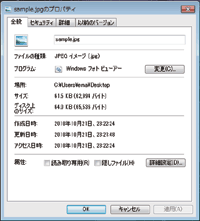 |
|
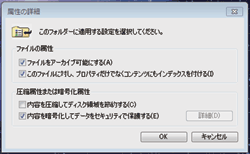 |
| ▲EFS設定画面 |
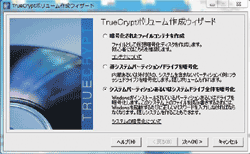 |
|
 |
| ▲TrueCryptメイン画面 |
|
▲TrueCryptディスク暗号化ウィザード |
■暗号化フリーソフト「TrueCrypt」
EFSでは部分的な暗号化が可能ですが、システムやHDD全体を暗号化する場合は専用のアプリケーションを使います。その中でも特に注目されているのがTrueCryptというフリーソフトで、HDD全体を手軽かつ強力に暗号化できます。英語のソフトウェアですが公式で日本語化パッチも配布されており、また、HDD全体の暗号化も専用のウィザードが準備されているため、容易に設定が行えます。初回の暗号化には数時間から数十時間かかりますが、バックグラウンドで行うことができるので、通常の作業と並行して暗号化を進めることができます。 初回暗号化完了後は、HDD全体が常時暗号化されているので、特別な作業や暗号化忘れなどもなく各ファイルの暗号化が可能であり、体感的なパフォーマンスの低下もありません。 TrueCryptでのHDD全体暗号化後は、OS起動前に一度パスワード認証が必要になります。この認証を通した後にシステムを起動させない限り、内部のすべてのデータは暗号化されたままとなるので、盗難や紛失などに対して有効です。
■フォーラムエイトの取り組み
フォーラムエイトでは持ち出しPCやデモ用PCに対して、Windows標準のアカウント管理やBIOSパスワードの設定などに加え、適宜上述のEFSや暗号化ソフトなどを使用・運用することにより、各種情報の保護に努めています。また、プライバシーポリシーのガイドラインや手順にも盛り込み、技術面だけでなく運用面でも万全を期しています。 |
※社名、製品名は一般に各社の登録商標または商標です。
|
|
(Up&Coming '10 晩秋の号掲載) |
 |
|







>> 製品総合カタログ

>> プレミアム会員サービス
>> ファイナンシャルサポート
|








